OneDrive 모든 파일에 연결하는 Microsoft 클라우드 서비스입니다. 파일을 저장 및 보호하고, 다른 사용자와 공유하고, 모든 디바이스의 어디에서나 파일을 가져올 수 있습니다. 회사 또는 학교에서 제공하는 계정으로 OneDrive 사용하는 경우 "회사 또는 학교용 OneDrive "라고도 합니다. 예전에는 "비즈니스용 OneDrive"로 알려졌기 때문에 여전히 장소에서 호출된 것을 볼 수 있습니다.

Microsoft 365 사용하는 경우 계획에 따라 클라우드에서 최소 1TB의 공간을 확보합니다. OneDrive 라이브러리가 organization SharePoint Server 호스트되는 경우 organization 관리자는 사용 가능한 스토리지 공간을 결정합니다.
OneDrive 저장하는 모든 파일은 공유하기로 결정하지 않는 한 비공개입니다. 프로젝트에서 공동 작업할 수 있도록 동료와 파일 및 폴더를 공유할 수 있습니다. 회사에서 허용하는 경우 Microsoft 365에 로그인하면 조직 외부의 파트너와 공유할 수도 있습니다.
팁: Outlook Web App 전자 메일을 보낼 때 첨부 파일을 보내는 대신 OneDrive 파일을 링크로 첨부할 수 있습니다. 파일을 링크로 첨부 하면 메시지를 보내는 사용자에게 파일을 편집할 수 있는 권한을 자동으로 부여합니다. 또한 모든 사용자의 사서함에 공간을 절약하고 OneDrive 에서 동일한 복사본을 편집하도록 권장합니다.
를 OneDrive.
-
workacct_long 을 사용하여 Microsoft 365 또는 SharePoint 사이트에 로그인합니다.
-
페이지 맨 위에서

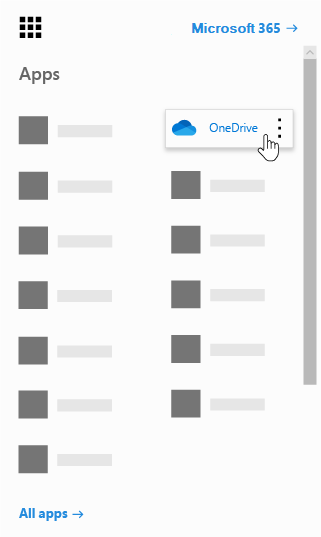
OneDrive Microsoft 365의 SharePoint 또는 SharePoint Server 온-프레미스 설치를 통해 organization 구독의 일부입니다.
동일한 앱을 사용하여 Windows PC 또는 Mac에 파일을 동기화하거나 Android 또는 iOS 디바이스에서 파일에 액세스합니다. 회사 또는 학교 계정으로 로그인하여 회사 또는 학교용 OneDrive 사용하거나 Microsoft 계정으로 로그인하여 가정용 OneDrive 사용합니다.
-
가정용 OneDrive Outlook.com 또는 Xbox와 같은 서비스를 사용하도록 Microsoft 계정을 설정할 때 얻을 수 있는 온라인 개인 저장소입니다. OneDrive를 사용하여 문서, 사진 및 기타 파일을 클라우드에 저장하고, 친구들과 이러한 파일을 공유하고, 콘텐츠에 대한 공동 작업을 수행할 수도 있습니다. Microsoft 365 구독하면 1TB의 스토리지 및 프리미엄 OneDrive 기능이 제공됩니다.
-
회사 또는 학교용 OneDrive 회사 또는 학교 organization 대한 온라인 저장소입니다. 이 OneDrive organization 관리되며 동료 또는 동급생과 작업 문서를 공유하고 공동 작업할 수 있습니다. organization 사이트 모음 관리자는 OneDrive 라이브러리에서 수행할 수 있는 작업을 제어합니다.
가정용 OneDrive Microsoft 365 비즈니스 계정에 연결할 수는 없지만 파일 간에 파일을 복사하거나 이동할 수 있습니다. 집 또는 개인 OneDrive 계정과 회사 또는 학교OneDrive 간에 파일을 이동하려면 다음 단계를 수행합니다.
가정용 OneDrive 및 회사 또는 학교용 OneDrive 간에 파일 복사
-
OneDrive의 두 버전을 로컬 컴퓨터에 동기화합니다. 자세한 내용은 Windows에서 OneDrive와 파일 동기화 를 참조하세요.
-
컴퓨터에서 두 폴더를 열고 한 폴더에서 다른 폴더로 파일을 복사하거나 끕니다.
-
두 폴더를 OneDrive와 다시 동기화합니다.
OneDrive 및 OneDrive 동기화 앱 사용에 대한 자세한 내용은 을 참조하세요.
|
참고 항목 |
관련 링크 |
|---|---|
|
파일 저장 및 관리 |
|
|
파일 공유 및 공동 작업 |
|
|
컴퓨터에 파일 동기화 |
자세한 정보
추가 지원
|
|
고객 지원팀에 문의
기술 지원을 받으려면 Microsoft 지원에 문의로 이동하여 문제를 입력하고 도움말 보기를 선택하세요. 여전히 도움이 필요하면 고객 지원팀에 문의를 선택하여 최상의 지원 옵션으로 연결됩니다. |
|
|
|
관리자
|












